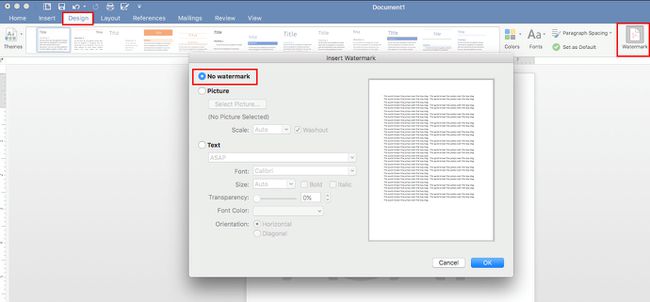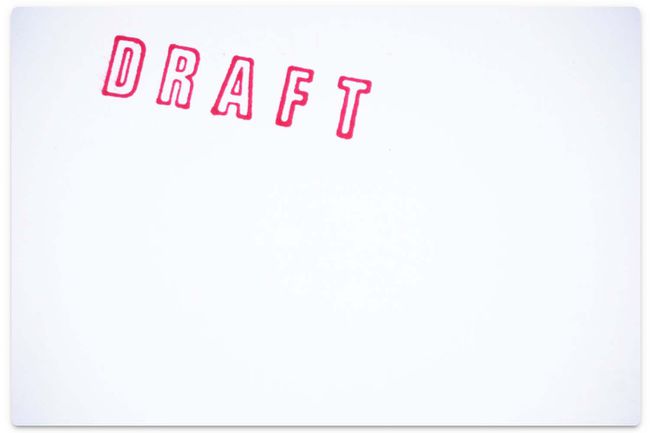Mitä tietää
- Word for Windows tai Word Online: Siirry kohtaan Design -välilehti ja valitse Vesileima † Poista vesileima†
- Word for Mac: Valitse Design -välilehti. Vuonna Sivun taustaryhmä, valitse Vesileima† Valitse Ei vesileimaa†
- Kaikki Wordin versiot: Jos asiakirja sisältää osia, joita ei ole linkitetty, toista nämä vaiheet jokaiselle osalle.
Tässä artikkelissa kerrotaan, kuinka voit poistaa vesileimat Microsoft Wordista. Nämä tiedot koskevat Word 2019, 2016, 2010, 2007, Word for Mac, Word for Microsoft 365 ja Word Online.
Poista vesileima Word for Windowsissa tai Word Onlinessa
Wordin vesileimat merkitsevät asiakirjasi sivuja, suojaavat sisältöäsi ja tunnistavat projektisi tilan tai tietoturvatarpeet. Niiden poistaminen, kun ne saavuttavat tavoitteensa, on yhtä helppoa kuin niiden lisääminen. Alapuolella Design välilehti, valitse Vesileima, näytön oikeassa reunassa. Valitse Poista vesileima† Word 2010:ssä ja Word 2007:ssä vesileima löytyy kohdasta sivun asettelu -välilehdellä ja sivun tausta ryhmä.
Poista vesileima Word for Macissa
Klikkaa Design -välilehti. Napsauta Sivun tausta -ryhmässä Vesileima näyttääksesi Lisää vesileima -ruudun. Valitse Ei vesileimaa† Napsauta Word for Mac 2011:ssä sivun asettelu -välilehti, valitse sivun tausta ryhmä ja napsauta sitten Vesileima†